Écran Sharing encouragéiert Gesiicht-zu-Gesiicht Verbindunge mat Fernpersonal a multinational Clienten a fördert den Austausch vun relevante Dateien an Informatioun mat Participanten. Dëse Schrëtt-fir-Schrëtt Écran Sharing Guide hëlleft Iech dat Bescht aus Äre Reuniounen online ze kréien.
Mir waren all op Geschäftsversammlungen wou vill Participanten schwätzen, awer net vill geschitt. Zesummenaarbecht a perséinlech Verbindunge si wesentlech fir den Erfolleg vun Ärer Firma a léiere wéi een Écran deelen ass eng wichteg Fäegkeet déi Är Reuniounen online méi erfollegräich mécht. Check eis detailléiert GoToMeeting Bewäertung hei.
Virdeeler vum Screen Sharing!
Profitéiert vun den Écran Deeleméiglechkeeten vun Ärer Online Versammlungsplattform heescht datt Dir d'Kraaft hutt Är Geschäftsleistung ze stäerken.
Écran Deele Technologie erméiglecht d'Presentateuren an d'Participanten hir Desktop mat anere Participanten ze deelen, erlaabt Live Kommunikatioun an erliichtert den oppenen Dialog. Ënnerstëtzung och fir Écran Sharing Programmer:
- D'Kommunikatioun stäerken duerch Presentatiounen, Demonstratiounen, Trainingsversammlungen a Projetsversammlungen.
- Fërdert Kontinuitéit, a gläichzäiteg kann jidderee déiselwecht Saache gesinn.
- Ënnerstëtzt Fernaarbechter a weltwäit Zesummenaarbecht andeems Dir Zougang vun iwwerall a mobilen Apparater erlaabt
- Fir e Sënn vu Kultur ze förderen. Kierpersprooch a Gesiicht zu Gesiicht mat engem Numm a Stëmm setzen d'Leit méi interesséiert fir Reuniounen.
Écran Deele op Mac mat GoToMeeting
Eis Windows App ass de beschte Wee fir Äre Computer op engem Mac ze weisen. Follegt d'Schrëtt hei ënnen.
- Mellt Iech un op GoToMeeting.com a klickt dann op d'Optioun "Meet Now" fir Är Versammlung direkt ze starten.
- Klickt op d'Bildschirm Ikon déi Dir am "Grab Tab" gesitt. Dëst léisst Iech de Panel fir Screen Sharing kucken.
- Dir kënnt dann eng eenzeg Applikatioun oder de ganzen Écran duerch den Dropdown-Menü auswielen.
- Wann Dir alles fäerdeg sidd fir ze deelen, klickt einfach op de "Play" Knäppchen sichtbar just iwwer dem Dropdown-Menü.
- Dir kënnt och e lafende Bildschiermdeelen zu all Moment pausen andeems Dir op de "Pause" Knäppchen tippt.
- Wann Dir fäerdeg sidd, kënnt Dir d'Screen Sharing stoppen andeems Dir op de "Stop" Knäppchen dréckt, deen Dir just iwwer dem Panel fir Screen Sharing gesitt.
Écran Deele op PC mat GoToMeeting
Mat dëse Schrëtt kënnt Dir ganz einfach Schiirme vu PC op PC oder vum PC oder engem aneren Apparat deelen.
- Umellen op Äre Kont duerch Äre Browser op gotomeeting.com oder iwwer app.gotomeeting.com fir Är Versammlung unzefänken.
- Wann Dir ageloggt sidd, klickt op d'Ikon "Écran" déi Dir op Ärer Toolbar gesitt fir eng Optioun fir Écran ze deelen. Dir kënnt aus e puer Optiounen wielen wéi een oder méi Monitore ze weisen, Ären Desktop ze verstoppen, a souguer spezifesch Uwendungen während dem Écran deelen.
- Wann Dir prett sidd, klickt op "Share".
- Dir kënnt och eng nei Vue auswielen andeems Dir den Écran Sharing Tab opmaacht an dann all verfügbar Optiounen aus dem Dropdown-Menü virschau. Wann Dir net wëllt datt Är Tabs an Taskbaren ugewise ginn, da wielt déi "propper" Vue.
- Hover Äre Cursor iwwer eng vun den Optiounen fir ze kucken wat d'Participanten gesinn a klickt op d'Vue déi Är Ufuerderunge passt.
- Benotzt den Tab "Attendee" fir een aneren e Presentateur op der rietser Säit vun Ärem Écran ze maachen a loosst se den Écran deelen. Wann Dir op der mobiler App sidd, kënnt Dir och Äre Computer, Tastatur a Mauskraaft dem Participant ubidden, während Dir nach ëmmer Konferenz Presentateur.
- Stop deelen vun Schiirme um Enn vun der Versammlung andeems Dir op de "Écran" Knäppchen klickt.
Wat ass "Presenter Swap"?
GoToMeeting kënnt mat enger ganz cooler Feature déi entwéckelt gouf fir Zesummenaarbecht tëscht verschiddene Benotzer ze encouragéieren. Dës Feature gëtt Presenter Swap genannt.
Ënnert Äre GoToMeeting Astellungen, wielt de "Erlaabt Participanten ouni Erlaabnis ze presentéieren" Knäppchen. Dës Funktioun streamlines Är Versammlung fir besser Kommunikatioun an Deele vum Écran ouni et fir déi Betraffenen ze handhaben.
????Fänkt elo mat GoToMeeting un
Tipps fir déi bescht Écran Deele Erfahrung ze kréien!
Et ass einfach d'Gefore vum Écran Deelen ze vermeiden. Follegt dës bescht Praktiken wann Dir d'Grondlage hutt wéi Dir Écran deelt:
- Profitéiert vun den Écran Deeleméiglechkeeten vun Ärer Online Versammlungsplattform heescht datt Dir d'Kraaft hutt Är Geschäftsleistung ze stäerken. Écran Sharing Technologie erlaabt Presentateuren a Participanten hir Desktop mat anere Participanten ze deelen, wat Live Kommunikatioun erlaabt an den oppenen Dialog erliichtert. Ënnerstëtzung och fir Écran Sharing Programmer:
- Préift d'Screen Sharing Feature ier Dir Är Versammlung starten. Virschau d'Optiounen fir ze entscheeden wéi eng Vue am Beschten funktionnéiert fir Presentatioun, Training oder Reunioun op Ärem Écran ze deelen.
- Bestätegt eng staark Internetverbindung a kontrolléiert d' Geschwindegkeet vum Internetzougang.
- Déi mobil Alarmer ginn während der Versammlung ausgeschalt. Eng erakommen Noriicht oder Warnung déi op Ärem Écran erschéngt wäert d'Leit oflenken vun deem wat Dir postt.
- Maacht dat Bescht vun der Zäit zur Verfügung an hëlleft d'Opmierksamkeet vun Äre Participanten ze fokusséieren andeems Dir Dateien an Dokumenter am Viraus arrangéiert. Identifizéieren Beräicher wou d'Thema vu Lächer Dir musst fëllen ier Dir wunnt, wahrscheinlech wanderen.
- Mat engem Mikrofon amplaz vun engem Lautsprechertelefon. En Headset mat engem integréierte Mikrofon léisst Är Stëmm kloer iwwerdroe wann Dir en Écran deelt.
- Notéiert d'Participanten wann Dir amgaang Ären Écran ze weisen, fir Ambiguitéit ze vermeiden iwwer wat se gesinn.
- Maacht dat Bescht aus dem Écran Sharing System andeems d'Participanten d'Kontroll iwwer de Presentateur erlaben, hir Schiirme deelen oder d'Maus oder d'Tastatur benotzen.
Wat sinn e puer Nëtzlech Tipps fir Écran Sharing?
Et ass wichteg dat Bescht aus Ärer Zäit mat Kollegen, Clienten, Clienten a Perspektiven an der haiteger séierer Welt ze maachen. Dëse Schrëtt-fir-Schrëtt Guide wéi Dir Écran deelt a bescht Praktiken hëlleft Iech méi bei Äre Reuniounen online ze maachen. D'Ecran Sharing Capacitéite vu GoToMeeting sinn einfach an nahtlos, wat och ëmmer de Betribssystem ka sinn.
Verstinn wéi Dir Écran deelt wäert Är Versammlungen méi produktiv maachen - fänkt haut un.
- Ier Dir Är éischt offiziell Versammlung ufänkt, test ëmmer a probéiert d'Screen Sharing Feature
- Dir musst ëmmer d'Participanten un der Versammlung informéieren ier Dir ufänkt Ären Écran ze deelen
- Et ass recommandéiert datt Dir all Är Desktop Notifikatiounen ausschalt just fir sécher ze stellen datt Ären Écran Deele net vun Notifikatiounen ënnerbrach gëtt.
- Gitt sécher datt Dir e besser Kommunikatioun
- Halt all néideg Datei an Dokument, déi Dir wärend der Versammlung braucht, prett ier Dir mam Bildschierm deelen an opzehuelen!
Kann aner Participanten op menger Versammlung och hir Schiirme deelen?
Jo. GoToMeeting's "Presenter Swap" Feature léisst all Participant presentéieren an deelt hiren Écran ouni datt de Host e Participant muss wielen an de Presentateur passéieren. Wann Dir méi iwwer dësen Aspekt gewuer wëllt, da besicht dëse Link direkt!
Wéi deelen ech mäi Bildschierm mat der GoToMeeting Web App?
Deelen ass einfach ze screenéieren mat der mobiler App GoToMeeting.
Am Firefox, wann Dir erakënnt, kënnt Dir direkt goen. Op Chrome, als éischt, braucht Dir d'GoToMeeting Pro Screensharing Chrome Extensioun als éischt. Fir Écran deelen:
- Klickt op d'Ikon um Telefon.
- Wielt d'Screen Sharing Feature.
- Klickt op d'Ikon Monitor nach eng Kéier fir Écran Deele ze vermeiden.
- Wielt hiren Numm aus der Präsenzlëscht a klickt Presenter maachen fir en anere Participant op Écran ze deelen.
Kann ech den Écran vu mengem Mac System deelen?
Jo, Dir kënnt Äre Mac Écran mat Leit op all aneren Apparat deelen, mat engem GoToMeeting Kont. Écran Deele op engem Mac ass einfach - klickt einfach op d'Bildschirm Ikon an der GoToMeeting Toolbar. Fir méi Informatiounen iwwer wéi een e Mac Computer deelt, a wat ze maachen, besicht dës Säit.
Kann ech den Écran vu mengem iPhone deelen?
Sécher, Dir kënnt deelt Ären iPhone Écran mat GoToMeeting. Gäscht treffen op aneren iPhonen, souwéi Android oder mobilen Computeren, kënnen an Echtzäit gesinn wat Dir maacht. Fir méi Informatiounen iwwer iPhone Écran Deele, besicht dës Säit.
Méi iwwer GoToMeeting!
GoToMeeting ass eng online Videokonferenzen a Webinar Client deen d'Benotzer hëlleft online Videoversammlungen op all Apparat ze plangen. Et gëtt mat Tools zur Verfügung gestallt fir einfach on-the-go Reuniounen ze hosten oder matzemaachen, an Daten mat enger sécherer, oflenkungsfräier Erfahrung ze späicheren. Et kann een direkt online Webinars deelhuelen an hosten.
Entwéckelt vu LogMeIn, kënnen d'Benotzer och einfach Audio, Video oder Webversammlung vun Ärem Konferenzraum, Büro oder Fernplaz iwwer Äre Windows PC, Mac oder mobilen Apparat verwalten. Transforméiert elo Är Online Aktivitéiten einfach a lëschteg Interaktiounen, déi Dir an Är Gäscht freeën!
GoToMeeting Desktop App
GoToMeeting's mobil App bitt eng komplett integréiert Écran-Sharing Erfahrung déi perfekt op all gréisser kommerziell benotzte Systemer wéi Windows, Linux oder e Mac funktionnéiert.
GoToMeeting Web a Mobile Apps
Chrome Benotzer kënnen direkt Zougang zu GoToMeeting iwwer d'Webapp an hire Browser kréien - keen Download erfuerderlech. Een eemolege Download vun der GoToMeeting Pro Screensharing Extensioun ass néideg wann e Participant deen Chrome benotzt, säi Computer deele wëll.
Firefox, Linux oder Chromebook Benotzer kënnen och online Reuniounen deelhuelen nodeems se op app.gotomeeting.com ageloggt sinn an hire Computer gedeelt hunn. Ausserdeem ginn et Uwendungen déi einfach Écran deelen op engem iPad, iPhone oder Android Smartphone.
Abonnement Pläng:
GoToMeeting bitt de Moment dräi Pläng, déi entweder duerch e monatlecht Abonnement oder e Joresabonnement kritt kënne ginn. Déi jäerlecht Abonnement hëlleft Iech bis zu 16% ze spueren. Wann Dir net sécher sidd ob Dir dofir bezuelt oder net, kënnt Dir souguer mat hirem 14-Deeg gratis Test ufänken fir ze kucken wéi all hir Tools funktionnéieren. Soubal d'Proufzäit eriwwer ass, kënnt Dir op e bezuelte Plang upgraden no Äre Besoinen.
berufflech
Präis: $ 14 pro Mount ($ 12 pro Mount - Jährlech)
Bis zu 150 Participanten
Business
Präis: $ 19 pro Mount ($ 16 pro Mount - Jährlech)
Bis zu 250 Participanten
Projet
Präis: Kontaktéiert d'Ënnerstëtzungsteam fir e personaliséierte Präisquote
Bis zu 3000 Participanten
Packagen a Feature Verglach
| EEGESCHAFTEN | PLANTER | ||
| berufflech | Business | Projet | |
| HD Video | ✅ | ✅ | ✅ |
| Écran Deele | ✅ | ✅ | ✅ |
| Web audio | ✅ | ✅ | ✅ |
| Wielt an der Konferenzlinn | ✅ | ✅ | ✅ |
| Onlimitéiert Reuniounen | ✅ | ✅ | ✅ |
| Keng Versammlungszäitlimiten | ✅ | ✅ | ✅ |
| Business Messagerie | ✅ | ✅ | ✅ |
| Perséinleche Versammlungsraum | ✅ | ✅ | ✅ |
| Reuniounssperre | ✅ | ✅ | ✅ |
| Mobile Apps | ✅ | ✅ | ✅ |
| Pendler Modus | ✅ | ✅ | ✅ |
| Siri Stëmm Kommandoen | ✅ | ✅ | ✅ |
| Mobile Cloud Recording | ✅ | ✅ | |
| Co-Organisateuren | ✅ | ✅ | |
| Onlimitéiert Cloud Recording | ✅ | ✅ | |
| Transkriptioun | ✅ | ✅ | |
| Rutsch op PDF | ✅ | ✅ | |
| Smart Assistant | ✅ | ✅ | |
| Notiz huelen | ✅ | ✅ | |
| Zeechnen Handwierksgeschir | ✅ | ✅ | |
| Tastatur & Maus deelen | ✅ | ✅ | |
| InRoom Link | ✅ | ||
| Client Erfolleg Manager | ✅ | ||
| On-boarding & Training | ✅ | ||
| Volumenrabatter | ✅ | ||
Quick Links:
- Wéi Setzt Äre GoToMeeting Audio Fir Besser Resultater
- Wéi maachen ech Audio Troubleshooting Am GoToMeeting | Schrëtt-vun-Schrëtt Guide
- Wéi een Webinar mat GoToMeeting ze plangen an ze hosten | (Voll-Guide)
- Wéi Erstellt Perséinlech Versammlungsraim Mat GoToMeeting (De Komplette Guide)
Fazit: Screen Sharing Guide Mat GoToMeeting 2024
all GoToMeeting Pläng, dorënner GoToMeeting Free, abegraff Registréierung fir de gratis GoToMeeting Pro Test a genéisst onlimitéiert Écran Sharing. Keng Kreditkaart néideg an Dir kënnt Är Abonnement zu all Moment annuléieren!
Fir méi Informatioun iwwer d'Präisstruktur an d'Features, déi an all Plang ugebuede ginn, besicht de GoToMeeting Präissektioun direkt!


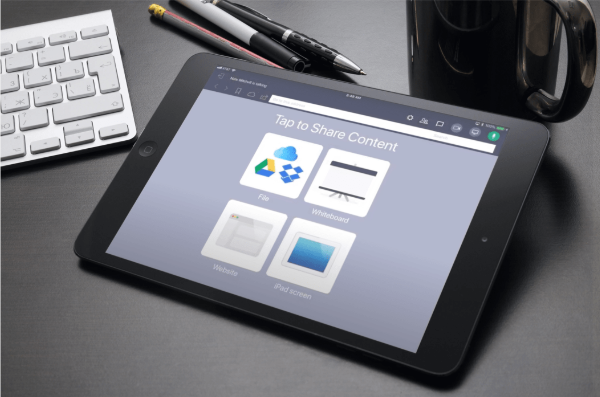

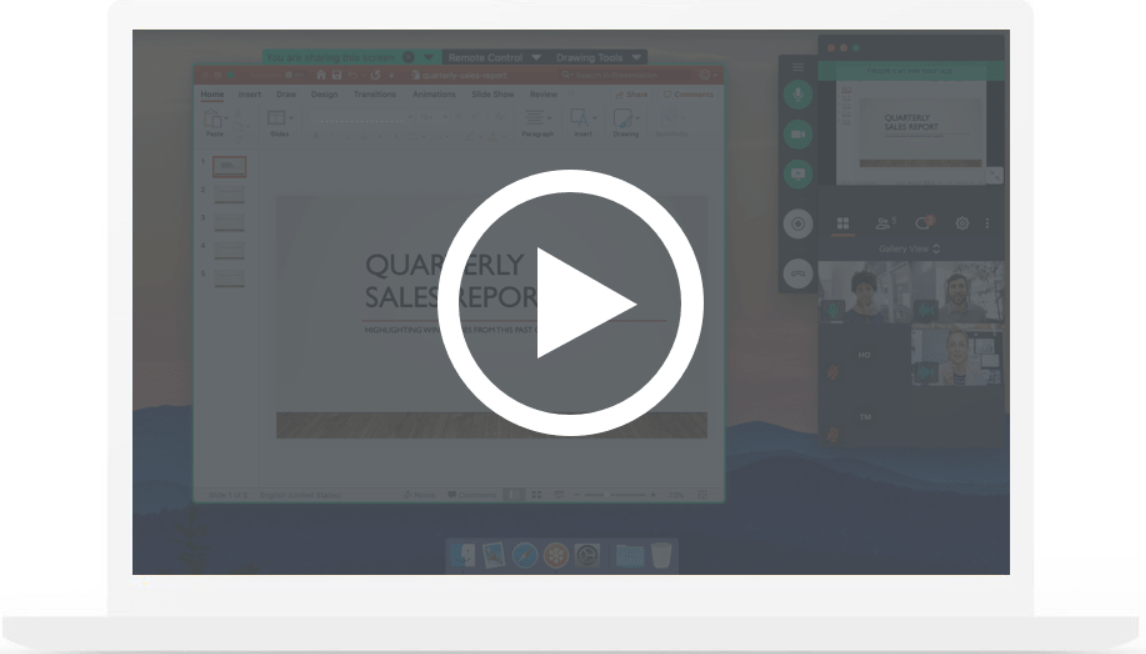
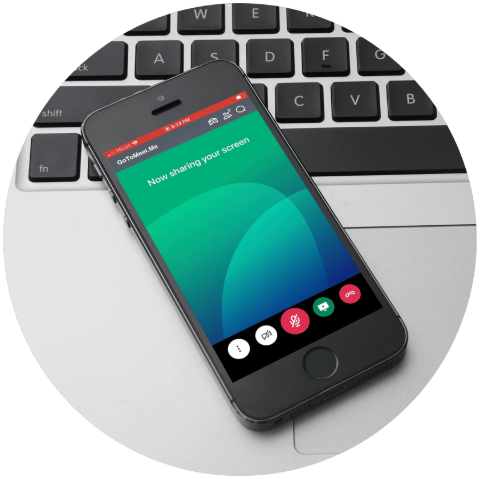
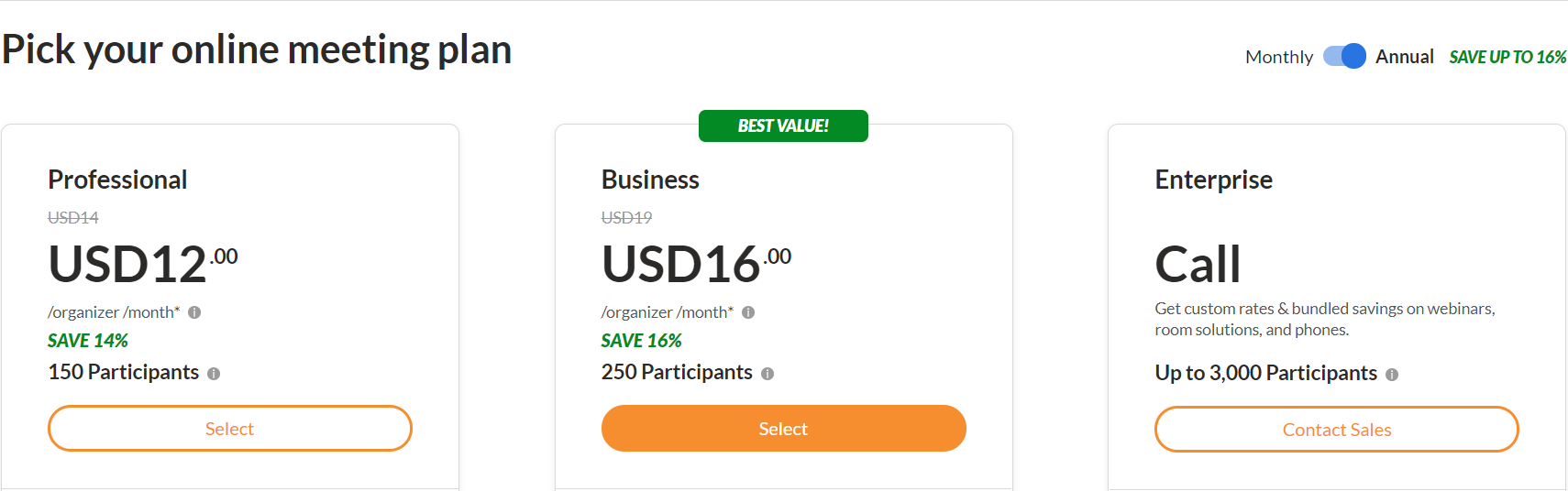



Salut - ass et méiglech de Tab "deelen" op GoToMeeting? Ech wäert eng Online Presentatioun ginn, awer ech géif gär meng Notizen gesinn fir mech ze froen wéi ech presentéieren. Ech hat awer e Prouf op GoToMeeting, an ech konnt nëmme mäi ganze Bildschierm deelen - dofir konnt de Publikum och meng Noten gesinn, wat net ideal ass. All Info ass appréciéiert!